💡 전제 조건
BEPRO 에디터 프리미엄

안녕하세요 BEPRO 팀입니다!
이번 아티클에서는 BEPRO 에디터의 피벗테이블의 구체적인 사용법에 대해 알아봅니다.
피벗테이블 실행 전

피벗테이블을 이용하기 위해서는 먼저 태그 기능을 이용해 타임라인 위의 클립들에 여러 라벨 그룹의 태그를 입력해야 합니다. 태그가 입력된 클립에는 우측에 태그 아이콘이 표시됩니다.
태그를 입력하는 자세한 방법은 아래 아티클을 참고해 주세요.
피벗테이블 사용법
1. 피벗테이블 실행 & 시트 생성
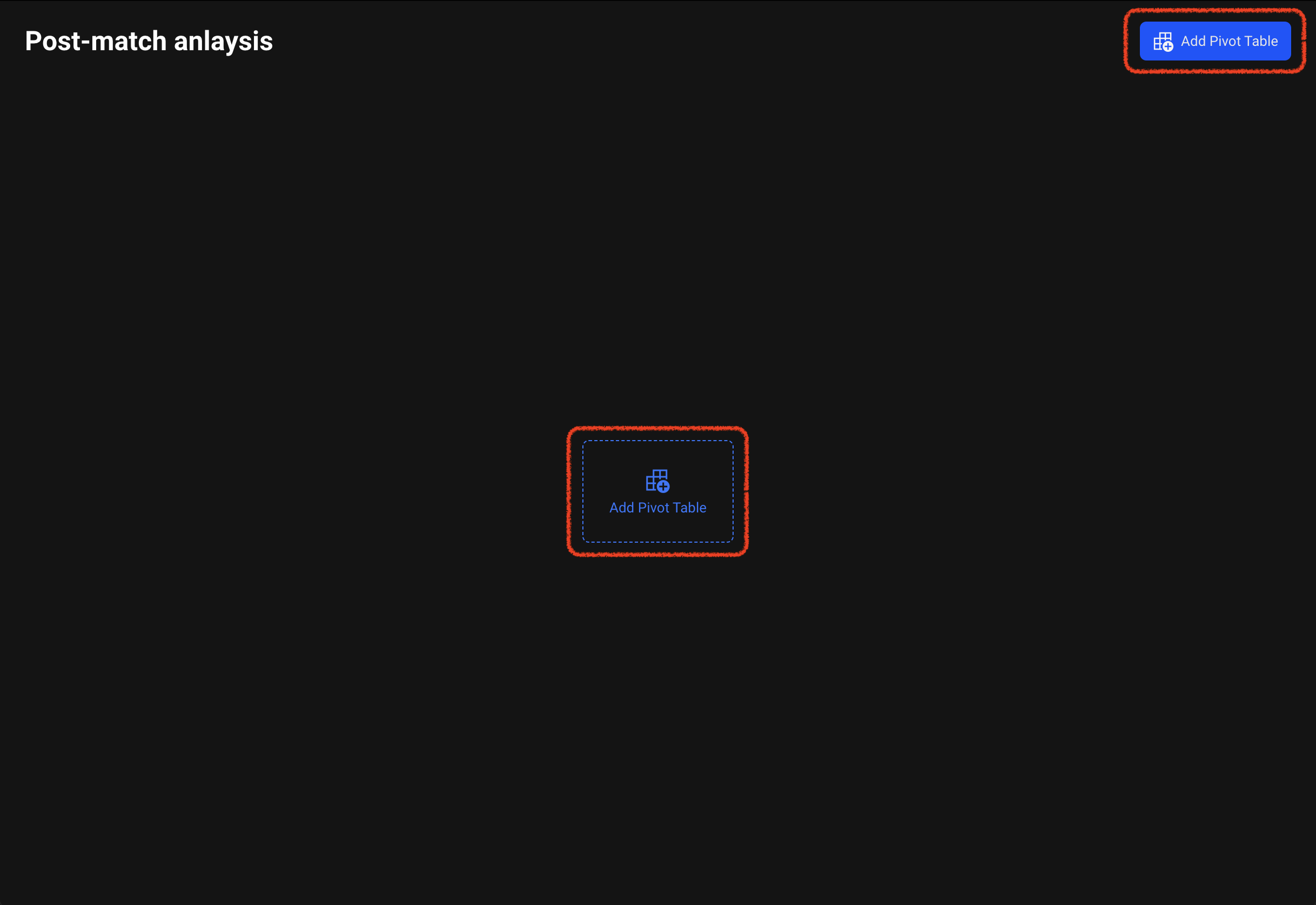
우측 패널의 피벗테이블 버튼을 누르면 에디터 프로젝트 위에 새로운 피벗테이블 창이 나타납니다.
피벗테이블이 아무것도 없을 경우, 가운데 혹은 우측 상단의 추가 버튼을 눌러 시트를 추가해 주세요.
2. 라벨 그룹 행, 열 지정
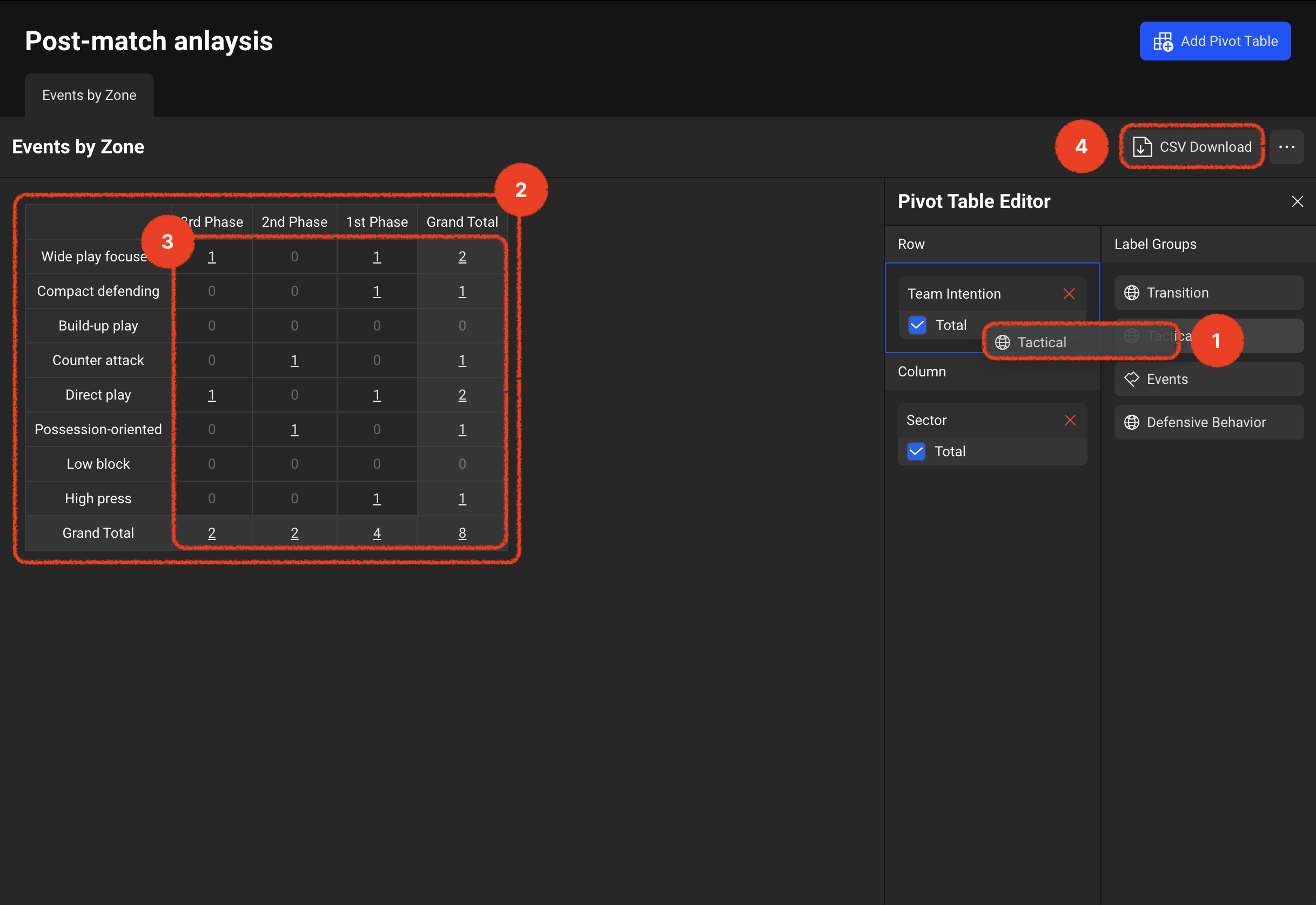
- 해당 프로젝트에서 사용하는 라벨 윈도우의 라벨 그룹들이 우측에 나열되며, 원하는 라벨 그룹을 드래그해 행, 혹은 열 영역으로 옮겨 지정할 수 있습니다.
- 라벨 그룹 아이템을 행, 열에 지정하면 바로 좌측에 테이블이 그려지고 각 셀 안에는 행, 열 라벨에 모두 해당하는 클립들의 개수가 표시됩니다.
- 셀 안의 값을 클릭하면 프로젝트 창에서 해당 클립 영상을 바로 확인할 수 있습니다.
- 화면에 표시된 테이블 데이터를 CSV 형식으로 다운로드할 수 있습니다.
피벗테이블은 수많은 클립을 생성하며 분석한 경기를 손쉽게 다양한 관점으로 바라볼 수 있는 기회를 제공하는 아주 강력한 기능입니다.
태그와 피벗테이블을 활용해 경기를 더욱 입체적으로 분석하고 새로운 인사이트를 발견하세요!
